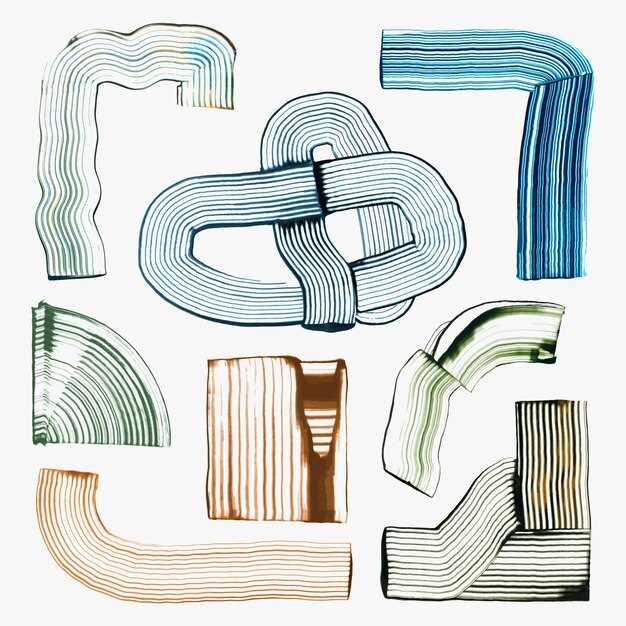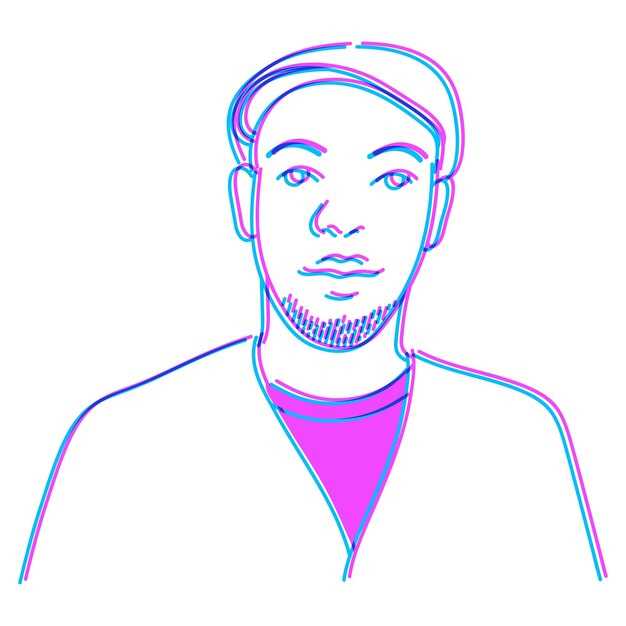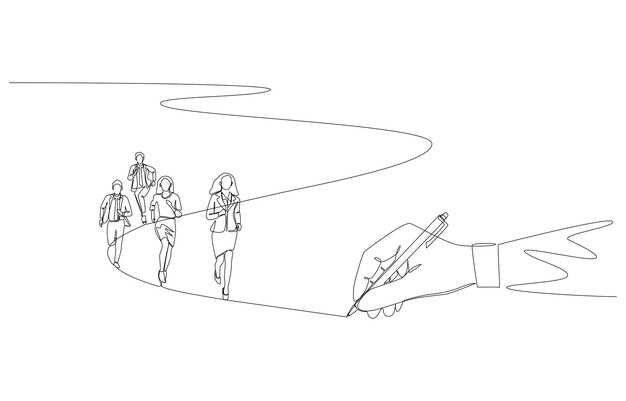Контраст выступает ключевым элементом в создании визуальных эффектов, способствующих привлечению внимания к важным деталям. Рекомендуется использовать тональные изменения для выделения объектов. Управляя контрастом, вы можете улучшить восприятие фотографий и дизайна, меняя настроения и акценты в ваших работах.
Для достижения оптимального результата в художественной фотографии рассмотрите советы по цветокоррекции. Обратите внимание на сочетание темных и светлых областей: это поможет создать глубину и объем. Цифровая обработка позволяет легко регулировать уровни контраста, что открывает бесконечные возможности для творчества.
Изучите основы работы с контрастом, чтобы уверенно применять эти техники. Экспериментируйте с различными настройками в программном обеспечении, чтобы узнать, какой уровень контраста лучше всего подходит для ваших изображений. Каждый проект уникален, и ваше внимание к деталям станет залогом успешной визуальной презентации.
Как настроить контраст в Photoshop для улучшения изображения
Для коррекции контраста в Photoshop воспользуйтесь инструментом «Кривые». Откройте панель «Кривые», выбрав «Изображение» > «Коррекция» > «Кривые». Перемещайте центральные точки графика для изменения контраста: поднимите точку для светлых областей и опустите для темных, чтобы добиться более выразительного результата.
Примените также «Уровни» через меню «Изображение» > «Коррекция» > «Уровни». С помощью ползунков «Черный» и «Белый» настройте границы цветов. Это поможет увеличить диапазон тонов и улучшить детали изображения.
Используйте маски слоев для выборочной коррекции контраста. Создайте новый корректирующий слой, примените «Кривые» или «Уровни» и затем замаскируйте области, которые не требуют изменений. Такой подход дает возможность акцентировать внимание на важных деталях.
Инструмент «Экспозиция» также незаменим для художественной фотографии. Увеличьте значение экспозиции для повышения яркости и контраста, особенно в темных участках. Перейдите в «Изображение» > «Коррекция» > «Экспозиция» и отрегулируйте ползунки согласно необходимости.
Помните, что работа с цветом и контрастом тесно связаны. Параллельно корректируйте насыщенность и яркость для достижения гармонии. Воспользуйтесь настройками «Насыщенность» и «Яркость», чтобы цвета выглядели естественно и привлекательно.
Не забывайте сохранять оригинал изображения и создавать дубликаты перед началом редактирования. Это позволит возвратиться к исходнику, если коррекция не удовлетворяет. Ваши фотографии станут более яркими и контрастными благодаря этим эффективным фотографическим приемам.
Техники повышения контраста в фотографии без потери деталей

Первый метод – использование цветокоррекции для повышения контраста. Измените уровни и кривые, чтобы выделить средние тона, сохраняя при этом детали в светлых и темных участках. Применение точечной коррекции поможет добиться более тонких тональных изменений.
Рекомендуется также настроить баланс белого. Порой, неправильные оттенки могут «смыть» контраст. Настройка баланса белого улучшит визуальные эффекты и четкость изображения.
Использование фильтров, таких как поляризационный, может значительно улучшить контраст, особенно в пейзажной фотографии. Он снижает блики и увеличивает насыщенность цветов, что делает кадры более выразительными.
Фотографические приемы, такие как светотень, могут добавить динамику в ваши снимки. Подходите к свету с различных углов: боковое освещение усиливает тени, придавая изображению глубину.
Можно также применять технику HDR (расширенный динамический диапазон), чтобы объединить несколько снимков с различной экспозицией. Это позволит сохранить детали как в светлых, так и в темных участках, повышая общий контраст.
Не забывайте про шум и его влияние на контраст. После повышения яркости или контраста стоит проверить, не появился ли шум. Если да, то используйте размытие и другие техники для его уменьшения, чтобы сохранить естественный вид фотографии.
Организация композиции тоже имеет значение. Расположение элементов в кадре может создать ощущение глубины и контраста. Избегайте перегруженности и следуйте принципам баланса и конструкции.
Применяя вышеперечисленные советы, вы сможете повысить контраст изображения и улучшить его качество, не теряя при этом важных деталей. Экспериментируйте с разными техниками и находите свой уникальный стиль в художественной фотографии.
Советы по цветокоррекции для достижения гармоничного контраста

Для достижения идеального контраста в фотографии первым делом проверьте баланс белого в Фотошопе. Коррекция этого параметра позволяет улучшить цветовую гамму и создать более естественные тона.
Используйте инструменты уровня и кривых для повышения контрасту. Эти инструменты позволяют точно настраивать яркость и насыщенность, создавая визуальные эффекты, которые сделают ваши фотографии более выразительными.
Обратите внимание на цветовую коррекцию. Корректируйте отдельные цвета, чтобы добиться гармонии. Не забывайте про взаимодействие цветов: иногда достаточно изменить один цвет, чтобы улучшить общее восприятие изображения.
Применяйте фотографические приемы, такие как наложение слоев и масок. Это дает возможность вносить изменения локально, не затрагивая всю фотографию. Такой подход делает обработку более гибкой.
Создавая контраст между светом и тенями, используйте инструмент «Освещение». Экспериментируйте с источниками света, чтобы выделить ключевые элементы в фотографии.
Подходите к редакции изображений с творческим взглядом. Дайте себе возможность пробовать разные комбинации настроек. Каждый проект уникален, и иногда неожиданные изменения могут привести к потрясающим результатам.
Завершите процессы цветокоррекции финальной проверкой. Убедитесь, что контраст не нарушает общую гармонию изображения. Правильно выполненная работа по коррекции станет залогом удачного финального результата.